Brilio.net - Saat ini, laptop maupun PC menjadi kebutuhan utama untuk sebagian besar orang. Laptop digunakan untuk menunjang berbagai pekerjaan, seperti administrasi, bisnis, hingga teknologi.
Banyaknya pekerjaan yang harus diselesaikan menggunakan laptop sering kali membuat gadget tersebut menjadi cepat panas atau lemot. Bahkan, terkadang laptop berhenti bekerja dan muncul tulisan not responding pada beberapa program yang dibuka.
Ketika program dalam laptop menunjukkan not responding, maka user (pengguna) tidak dapat mengklik apa pun pada laptop tersebut. Biasanya not responding ini terjadi karena kurangnya sumber daya sistem, bug pada perangkat lunak, hingga terlalu banyak membuka program pada laptop.
Nah, berikut brilio.net rangkum dari berbagai sumber, Kamis (17/6), inilah cara mengatasi laptop yang not responding dengan mudah.
ANDA MUNGKIN MENYUKAI INI1. Tutup program.
foto: pexels.com
- Ketika muncul tulisan "not responding" dan tidak merespon ketika diklik, maka tekanlah tombol Ctril + Alt + Del pada keyboard.
- Kemudian, layar akan menampilkan jendela Close Program atau Task Manager.
- Setelah itu, klik End Task untuk menghentikan program yang not responding.
- Program yang not responding tersebut akan tertutup. Apabila masih ingin menggunakan program tersebut, maka buka kembali program yang telah berjalan lancar.
2. Restart komputer.
foto: pexels.com
- Saat membuka beberapa program sekaligus, biasanya akan menyebabkan program-program tersebut menjadi not responding. Apabila telah melakukan cara pertama sebagaimana disebutkan di atas, namun program masih not responding, maka lakukanlah restart pada laptop.
- Setelah dilakukan restart, maka coba buka kembali pada program yang akan digunakan apakah sudah berjalan dengan lancar atau belum.
3. Unduh pembaruan program.
foto: pexels.com
- Jika program yang akan digunakan masih not responding, maka cobalah untuk melakukan update atau pembaruan pada program. Biasanya, program tersebut terlalu usang untuk mengerjakan berbagai hal dan perlu dilakukan pembaruan.
- Untuk upgrade program, bisa buka store yang tersedia pada laptop atau buka website yang menyediakan pembaruan/instalasi program terbaru.
- Apabila upgrade dilakukan melalui store, maka ketikkan nama program pada search tab dan tekan enter.
- Store akan memunculkan beberapa program, lalu pilihlah program yang akan diupgrade.
- Store akan kembali memunculkan program yang akan diupgrade. Kemudian klik upgrade/instal.
- Setelah itu, tunggu proses upgrade selesai dan gunakan program seperti biasanya.
4. Install ulang program.
foto: pexels.com
Apabila kesulitan untuk melakukan upgrade atau cara sebelumnya kurang berhasil, maka lakukanlah uninstall dan install kembali program yang dibutuhkan.
- Jika user menggunakan windows 10, maka ketikkan Add or remove program pada search bar di bagian bawah desktop.
- Klik add or remove program, kemudian pilih program yang akan di-uninstall dengan mengklik uninstall.
- Selanjutnya pergi ke program store, lalu ketikkan nama program pada search tab dan tekan enter.
- Store akan memunculkan beberapa program, lalu pilihlah program yang akan di-instal.
- Store akan kembali memunculkan program yang akan di-instal. Kemudian klik download.
- Laptop akan mendownload program yang akan di-instal. Setelah proses download selesai, akan muncul pemberitahuan yang menginformasikan bahwa proses download telah selesai dan harus melanjutkan ke tahapan selanjutnya.
- Klik Next dan berikan logo centang pada box yang tersedia. User akan menunggu proses instalasi selama beberapa menit, kemudian klik finish dan instalasi telah selesai.
5. Pindai virus.
foto: pexels.com
Laptop yang terkena virus terkadang menyebabkan beberapa program tidak dapat berjalan dengan lancar dan not responding ketika digunakan. Maka dari itu, penting untuk memindai virus agar program dalam laptop dapat berjalan seperti sediakala.
- Untuk memindai virus, maka pergilah ke menu setting dan pilih update & security.
- Lalu pilih menu windows security, setelah itu klik virus & threat protection. Kemudian klik antivirus atau Windows Defender Antivirus. Kemudian antivirus akan memindai virus dan menyelesaikannya.
6. Minimalisir multitasking.
foto: pexels.com
Apabila telah mencoba berbagai cara di atas dan program masih tetap not responding, maka minimalisirlah menjalankan beberapa program dalam waktu bersamaan atau multitasking. Pada laptop dengan spesifikasi rendah atau menjalankan program yang terlalu berat, dapat membuat program menjadi not responding, laptop cepat panas, atau bahkan menjadi lemot.
Usahakan pula untuk menggunakan program tertentu dengan spesifikasi laptop atau PC yang sesuai agar program dapat tetap berjalan dengan lancar.
(brl/red)
(brl/red)


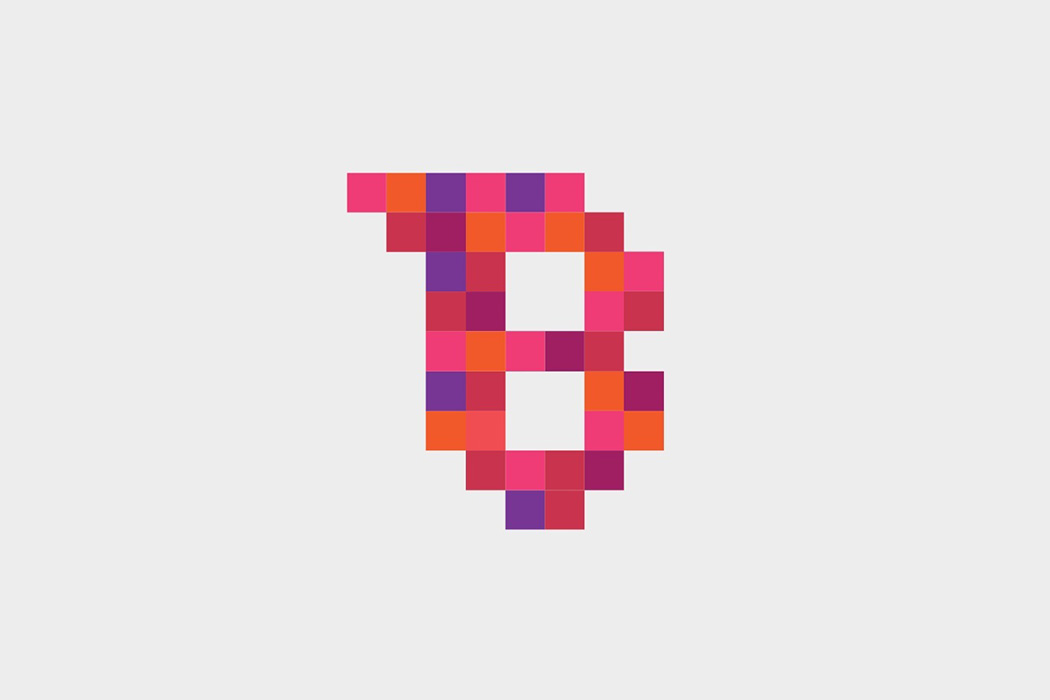
0 Response to "6 Cara mengatasi laptop not responding, mudah dilakukan - Brilio.net"
Posting Komentar